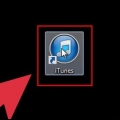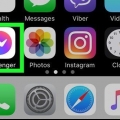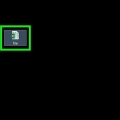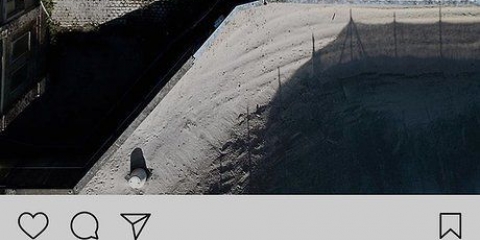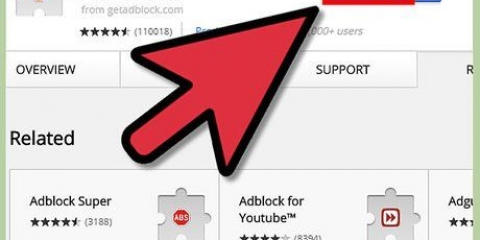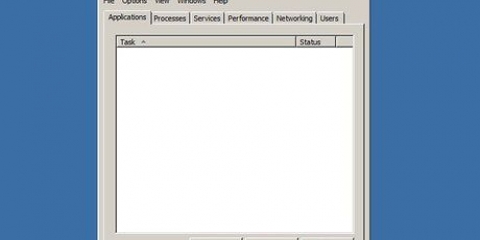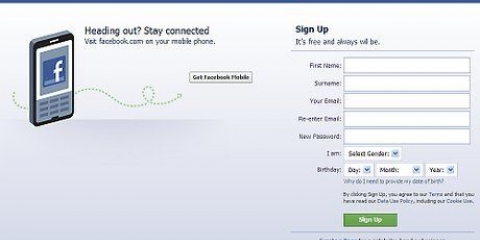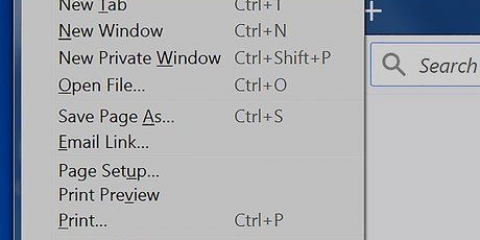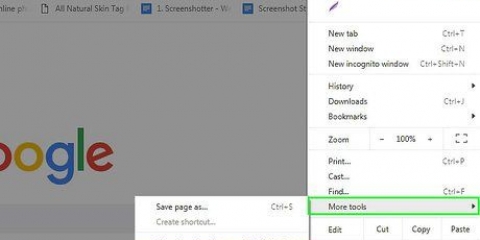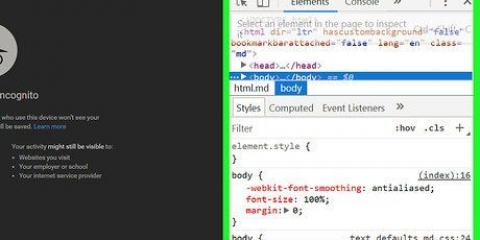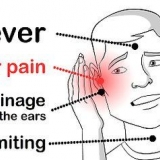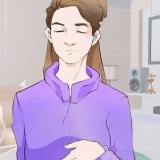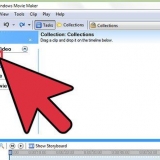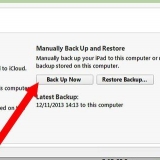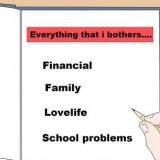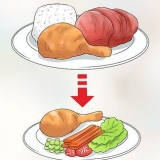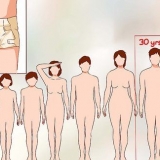7. På samma sätt ställer du in följande alternativ på false (eller kontrollera om de redan är falska): "uppoffringar.left_rail_offer_enabled", "uppoffringar.sponsrad_torrent_erbjudande_enabled", "gui.show_notorrents_node", "uppoffringar.content_offer_autoexec". 

Observera att alternativen i uTorrent 3.2.3 skiljer sig något från de första alternativen som visas i skärmdumparna ovan, "sponsrade_torrent_erbjudande..." hittar dig nu under"uppoffringar.sponsrade_torrent_erbjudande...". Ställ in standardkontrollen "Installera uppdatering automatiskt" i allmänna avdelningen off. Detta för att inte bli arg om du skulle besluta dig för att ladda ner torrents från privata webbplatser, eftersom dessa webbplatser normalt förbjuder alla torrentklienter och alla versioner utom en begränsad lista. Så det kan hända att du efter en uppdatering INTE kan ladda ner något längre. Observera att som standard, om `x` trycks in, stängs inte uTorrent men facket stängs, vilket gör att nedladdningar och seedningar kan köras i bakgrunden. uTorrent måste stängas av och starta om för att denna ändring ska träda i kraft.
Ta bort annonser från utorrent
Nyligen introducerade uTorrent sponsrade annonser i version 3 av sina torrentapplikationer. Vad många inte inser är att dessa annonser är valfria och kan stängas av i inställningarna. Ta följande steg och du kan använda den senaste versionen av uTorrent, utan annonser! Denna metod fungerar även för BitTorrent-användare.
Steg
1. Öppna uTorrent-applikationen.
2. Klick "alternativ" och välj "Inställningar" från menyraden högst upp i fönstret.

3. Välj "Avancerad" alternativet från listan till vänster i inställningsfönstret.

4. Du kommer nu att se en ruta med en lång lista med avancerade alternativ i mitten av fönstret. Rulla ned och välj "gui.show_plus_upsell" – eller använd filterfunktionen för att hitta den.

5. Längst ner i rutan ser du ett alternativ att ändra detta värde till "Sann" eller "Falsk". Välj värdet "Falsk".(det här alternativet inaktiverar den fyrkantiga annonsen i det nedre vänstra hörnet av fönstret.)

6. Scrolla längre ner och klicka "uppoffringar.sponsrad_torrent_erbjudande_enabled" för att välja det och välj värdet "Falsk" under lådan.(Detta alternativ inaktiverar bannern högst upp på torrentlistan.)

8. Klicka på "OK" och stäng uTorrent-applikationen via filmenyn, eller högerklicka på uTorrent-logotypen i facket och välj "utgång" att stänga detta helt.

9. Öppna uTorrent-applikationen och du kan börja använda uTorrent utan dessa irriterande annonser!
Tips
Varningar
- Var försiktig när du justerar de avancerade alternativen i uTorrent som att ändra fel alternativ eftersom det kan orsaka problem med applikationen.
Оцените, пожалуйста статью